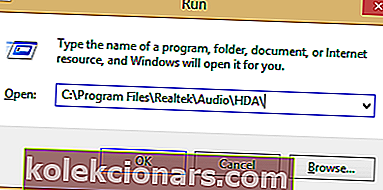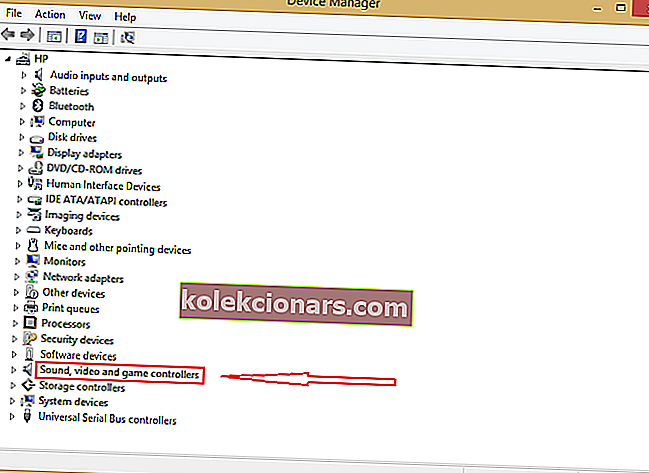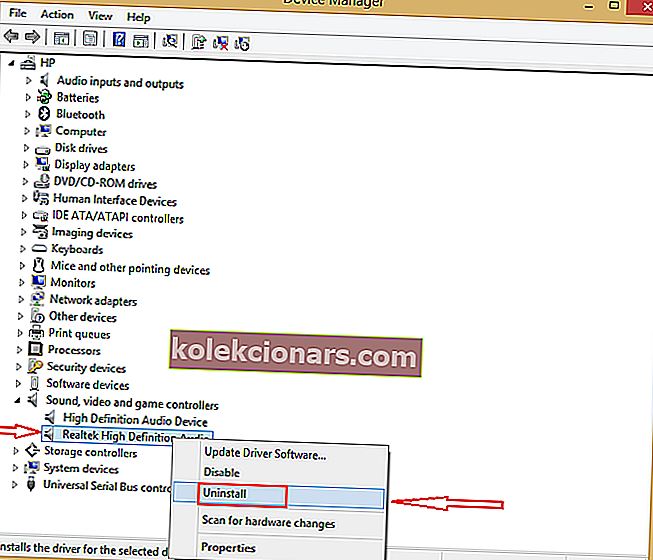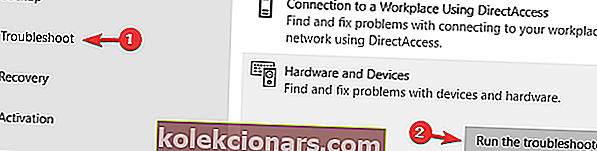- Realtek Audio Manager er ment å tilby forskjellige alternativer for å endre lydinnstillingene. Imidlertid blir energien din bortkastet forgjeves når du ikke kan åpne den i det hele tatt.
- Løs problemet ved å bruke feilsøkingsverktøyet eller et tredjepartsverktøy som oppdaterer lyddrivere.
- Lignende problemer er ofte relatert til feil eller ødelagte drivere, så bruk seksjonen Driverfeil for mer bekreftede løsninger.
- Til slutt kan du også legge til et bokmerke for denne PC Software Hub for senere referanse og rask veiledning.

Å ha god lydprogramvare er viktig, og når det gjelder det, rapporterte mange brukere at Realtek HD Audio Manager ikke ville åpne på PC-en.
Hvis du er i denne situasjonen, ikke få panikk fordi det ikke er noen spesifikk årsak til dette problemet. Den vanlige årsaken til dette problemet er relatert til driverne dine.
Hvis driverne dine er skadet eller ikke riktig installert, kan Realtek Audio Manager fungere feil. Det er imidlertid en måte å løse dette problemet på.
Hva gjør jeg hvis Realtek HD Audio Manager ikke åpnes?
- Sjekk om Realtek HD Audio Manager er tilgjengelig
- Bruk et tredjepartsverktøy for å oppdatere lyddriverne
- Installer driverne på nytt
- Løs Realtek Audio Manager
- Bruk feilsøkingsprogrammet
- Gjør sjåførene tilbake
1. Sjekk om Realtek HD Audio Manager er tilgjengelig
- Trykk Windows-tast + R .
- Type C : Program FilesRealtekAudioHDA og trykk Enter- tasten.
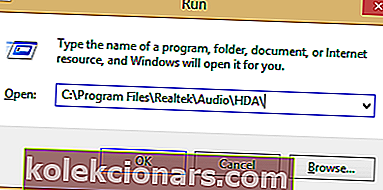
- Finn og dobbeltklikk på Realtek HD Audio Manager .exe-filen.
- Etter å ha gjort det, bør Realtek Audio Manager starte. Hvis denne metoden fungerer, kan du gjerne lage en snarvei til .exe-filen og flytte den til skrivebordet.
Hvis Realtek HD Audio Manager ikke åpnes, er applikasjonen kanskje ikke riktig installert på PC-en din. For å se om denne programvaren er tilgjengelig, gjør du som beskrevet ovenfor.
Hvis du har problemer med å åpne Realtek Audio Manager, kan du prøve disse løsningene nedenfor.
2. Bruk et tredjepartsverktøy for å oppdatere lyddriverne

Realtek HD Audio Manager-problemer er ofte forårsaket av utdaterte drivere. Enten du er en nybegynner eller ikke, høres dette ut som en ganske skremmende oppgave.
Så bruk gjerne Iobit Driver Booster til å oppdatere alle de defekte driverne på PC-en. Foruten det åpenbare målet du er ute etter, vær oppmerksom på at det også beskytter dine private data mot lekkasje.
På toppen av det er det kjent å optimalisere PC-ytelsen siden den inkluderer et bredt spekter av funksjoner som systeminformasjon, oppløsningsjustering og lydfiksering. Det er nettopp det du trenger også.

Iobit Driver Booster
Realtek HD Audio Manager nekter å åpne? Bruk Iobit Driver Booster for å enkelt oppdatere foreldede drivere! Gratis prøveperiode Besøk nettstedet3. Installer driverne på nytt
- Åpne Enhetsbehandling .
- Finn og dobbeltklikk på delen Lyd, video og spillkontroller .
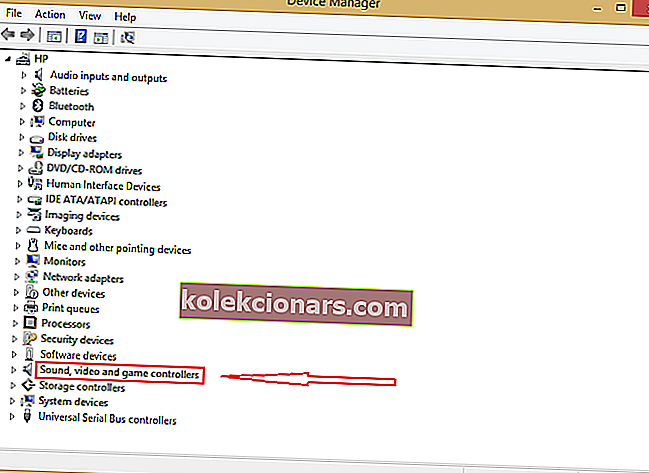
- Finn Realtek High Definition-lydenhet , høyreklikk den og velg Avinstaller .
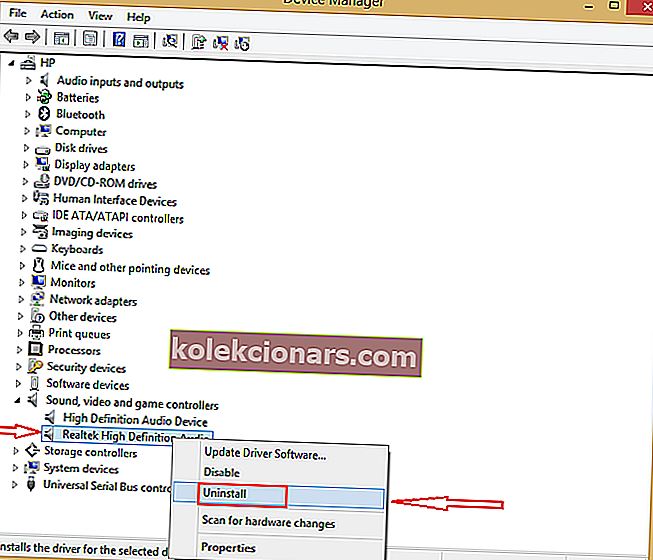
- Følg eventuelle ytterligere instruksjoner.
- Så snart du avinstallerer driveren, trykker du på Handling øverst i menylinjen og velger Skann etter maskinvareendringer .
- Start deretter systemet på nytt og bekreft om problemet fortsatt eksisterer.
Som sagt tidligere i denne artikkelen, hvis Realtek HD Audio Manager ikke åpnes, er det ganske sannsynlig at du har et driverproblem. For å løse problemet, installer driverne på nytt ved å gjøre som beskrevet ovenfor.
Alle disse trinnene skal hjelpe deg med å installere driverne på nytt og løse problemet du opplever. Ikke desto mindre, hvis feilen vedvarer, gå videre til neste løsning.
4. Løs Realtek Audio Manager
- Trykk Windows-tast + R .
- En dialogboks vil dukke opp, skriv deretter appwiz.cpl og trykk Enter- tasten.

- Finn og velg Realtek Audio Manager .
- Klikk på Reparer og følg instruksjonene på skjermen.
- Start systemet på nytt, og problemet skal være borte.
Reparasjon av Realtek Audio Manager kan løse dette problemet for deg. Følg disse trinnene for å fikse det selv.
5. Bruk feilsøkingsprogrammet
- Åpne Innstillinger-appen .
- Naviger til delen Oppdatering og sikkerhet .

- Velg Feilsøk fra menyen til venstre. Velg Maskinvare og enheter og klikk Kjør feilsøkingsknappen .
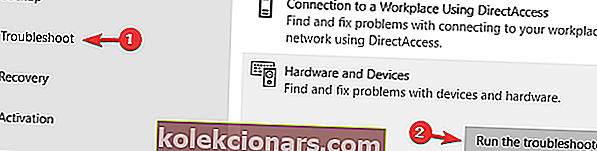
- Følg trinnene på skjermen for å fullføre feilsøkingsprogrammet.
Hvis Realtek HD Audio Manager ikke åpnes, kan du løse problemet ved å bruke feilsøkingsverktøyet for maskinvare og enheter. For å gjøre det, følg trinnene ovenfor.
Dette bør løse problemene du står overfor. Hvis det fortsatt vedvarer, fortsett til neste løsning.
6. Tilbakestill sjåførene
Realtek HD Audio Manager åpnes ikke til tider hvis driverne ikke er kompatible med systemet ditt. Du kan imidlertid løse dette problemet ved å kjøre driverne tilbake.
- Åpne Enhetsbehandling .
- Utvid lyd-, video- og spillkontrollerseksjonen .
- Dobbeltklikk på lyddriveren. Velg Driver-fanen og klikk på Roll Back Driver .

Merk: Hvis dette alternativet er nedtonet, har du ingenting annet å gjøre enn å gå og avinstallere driverne.
Vi håper disse løsningene hjalp deg med å løse problemene med Realtek HD Audio Manager. Hvis du har flere løsninger, kan du gjerne dele dem med oss i kommentarfeltet nedenfor.
Du kan også finne dem nyttige når du står overfor et av følgende problemer:
- Realtek lydkonsoll fungerer ikke / Realtek lydkonsoll åpnes ikke - Denne feilen ledsages ofte av en melding som sier Kan ikke koble til RPC-tjenesten . Forutsatt at det også er din sak, ser det ut som et lurt grep å avinstallere Realtek-driverne.
- Realtek lydkonsoll lastes ikke inn - Hvis du møter dette problemet, gir denne artikkelen deg praktiske løsninger for å fikse det på et blunk. Bare referer til linjene ovenfor.
- Hvordan åpne Realtek Audio Manager - Vær oppmerksom på at du alltid kan gå til Kontrollpanel for å starte Realtek HD Audio Manager på Windows 10. Ta en titt på denne guiden for å fikse problemer med å åpne Kontrollpanel.
- Rtkngui64 åpnes ikke - Det er også brukere som hevder at Audio Manager ikke kan åpne. Å lete etter det og klikke på RtkNGUI64.exe gjør ingen forskjell, så vurder å oppdatere lyddriverne så snart som mulig.
- Realtek lydkonsoll støtter ikke denne maskinen - Dette skjer ofte når du har oppdatert lyddriverne dine via Windows Update. De nye driverne inneholder sannsynligvis ikke utvidelsesdriveren, så bruk et tredjepartsverktøy som Iobit Driver Booster for å rette opp problemet.
FAQ: Lær mer om Realtek HD Audio Manager som ikke fungerer
- Hvorfor kan jeg ikke åpne Realtek Audio Manager?
Utdaterte drivere hindrer ofte brukere i å åpne Realtek Audio Manager. Bruk Iobit Driver Booster til å oppdatere alle disse foreldede driverne som gir deg vanskelig tid.
- Hvordan fikser jeg Realtek HD Audio Manager?
Denne veiledningen om hvordan du løser Realtek HD Audio Manager åpnes ikke, viser deg noen raske tips du kan bruke. Start med å sjekke om Realtek HD Audio Manager er tilgjengelig.
- Hvordan bruker jeg Realtek HD Audio Manager Windows 10?
Forvent å få et bredt spekter av instrumenter for å gjøre alle ønskede lydadapterendringer, så lær hvordan du mestrer dem ved hjelp av denne artikkelen dedikert til bruk av Realtek HD Audio Manager.
Redaktørens merknad : Dette innlegget ble opprinnelig publisert i mai 2019 og har siden blitt oppdatert og oppdatert i juli 2020 for friskhet, nøyaktighet og omfattende.